UE Solución de problemas comúns con BLAST
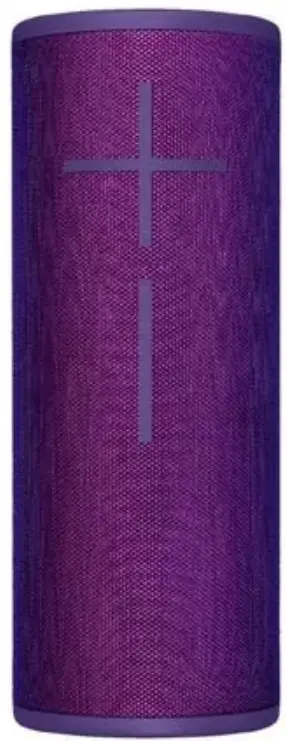
PROBLEMAS DE CONFIGURACIÓN
Configurando o altofalante
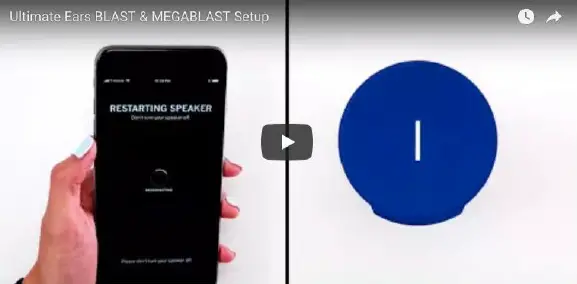
Configurar ligazón directa ao vídeo: https://youtu.be/tkAJjYpgPhk
Para configurar o teu altofalante, primeiro descarga a aplicación BLAST & MEGABLAST de Ultimate Ears. Isto garante que tanto o teu teléfono como o teu altofalante estean preparados para sacar o máximo proveitotage de todas as funcións que inclúe o teu altofalante.
- Obtén a última versión da aplicación na Apple App Store ou na Google Play Store.
- Asegúrate de ter lista a información da túa rede sen fíos: durante a configuración, terás que conectarte a WiFi para actualizar o firmware do teu altofalante e configurar Alexa.
- Acende o teu altofalante antes de comezar a configuración na aplicación; isto garante que a aplicación atope o teu altofalante. Se tes varios altofalantes, podes engadir os altofalantes adicionais á aplicación unha vez que configures o teu primeiro altofalante.
- Sigue os pasos de configuración da aplicación: a aplicación guiarache a través da conexión a WiFi e Bluetooth, actualizando o firmware do altofalante e configurando Alexa.
Non se pode sincronizar nin configurar o altofalante en Android
Se vinculas o teu altofalante desde a configuración de Bluetooth do teu teléfono antes de configurar o teu altofalante coa aplicación BLAST & MEGABLAST by Ultimate Ears, é posible que non poidas completar a configuración correctamente. Proba os pasos a continuación e tente a configuración de novo.
- Vaia á configuración de Bluetooth do seu teléfono e, na lista Dispositivos vinculados, desvincule o altofalante. Os pasos para facelo poden variar dependendo do teu dispositivo. Por example, Configuración > Conexións > Bluetooth > Toque a icona da engrenaxe > toque Esquecer dispositivo.
- Desactiva o Bluetooth do teu teléfono e, a continuación, ACTIVA brevemente.
- Acende o altofalante e manteña premido o botón de acendido (o grande na parte superior) e o botón para baixar o volume (na parte frontal do altofalante) ao mesmo tempo durante 10 segundos
- Unha vez que escoites que o altofalante fai un son de aplausos, borrou correctamente a súa caché local e apagarase
- Elimina a aplicación e despois descarga e reinstala unha versión nova desde Play Store.
- Volve activar o altofalante.
- NON emparellar con Bluetooth; en cambio, inicie a aplicación e siga os pasos de configuración tal e como se indica na aplicación. A aplicación pedirache que se asocie durante o proceso de configuración.
- Asegúrate de ter acceso a unha rede wifi para poder actualizar o firmware do altofalante.
O teléfono non pode atopar o altofalante durante a configuración
Se o teu teléfono móbil non atopa o teu altofalante durante a configuración, proba o seguinte.
- Asegúrate de que o teu altofalante estea acendido e se poida detectar: manteña premido o botón Bluetooth durante cinco segundos ou ata que escoites o ton que confirma que o altofalante está en modo de sincronización.
- Achega o altofalante ao teléfono, xa que pode estar fóra do alcance.
- Afaste o altofalante e o teléfono doutras fontes sen fíos; podería estar experimentando interferencias.
- Apague o altofalante e volve acendelo.
- Desactiva o Bluetooth do teu teléfono e volve activalo.
- Se tes varios altofalantes Ultimate Ears, asegúrate de tentar vincular co correcto.
SOLUCIÓN DE PROBLEMAS DE WIFI
Pasos básicos de resolución de problemas
- Coloca o teu altofalante máis preto do enrutador; podería estar fóra do alcance da túa rede WiFi
- Afaste o enrutador e o altofalante doutros sinais sen fíos (por exemplo, microondas, teléfonos sen fíos). É posible que teñas interferencia.
- Asegúrate de que o teu enrutador e o teu altofalante non estean nunha zona pechada, como un armario
- isto pode debilitar a forza do sinal sen fíos.
- Apague o altofalante e o enrutador sen fíos e, a continuación, volva acendelo.
Pasos avanzados de resolución de problemas
NOTA: Para o seguinte, quizais necesite acceder ás páxinas de configuración do seu enrutador ou dispositivo de rede. Consulta a documentación do teu enrutador se precisas axuda.
- Asegúrate de introducir a información de rede correcta (por exemplo, SSID (nome de rede sen fíos e contrasinal de cifrado) durante a configuración.
CONSELLO: Algúns destes parámetros poden ser longos. Por example, WEP128 ten 26 caracteres.
Introduza este contrasinal con coidado ou opte por un tipo de seguranza cun contrasinal máis curto (por exemplo, WPA só ten un mínimo de 8 caracteres).
- Se o seu SSID (nome de rede sen fíos) está oculto, teña coidado ao ingresalo durante a configuración. Os SSID xeralmente distinguen entre maiúsculas e minúsculas e recoñecen espazos na cadea de texto.
- Asegúrate de que o teu enrutador e outros dispositivos de rede teñan as actualizacións de firmware máis recentes.
- Proba a cambiar as canles sen fíos. Unha zona con gran saturación de rede pode causar problemas coas redes da mesma canle.
- Se a túa rede inclúe repetidores, extensores de alcance e puntos de acceso, proba a desactivalos temporalmente para asegurarte de que o teu altofalante se conecta correctamente ao teu enrutador principal.
- Se tes un enrutador de banda dual, asegúrate de que o teu SSID de 2.4 GHz e o SSID de 5 GHz sexan diferentes para evitar confusións entre os dispositivos durante a conexión.
- Se tes opcións de seguranza adicionais no teu enrutador, proba a desactivalas temporalmente ou configuralas en consecuencia.
ExampLe: Algúns enrutadores permítenche regular os dispositivos conectados mediante un ID de dispositivo único chamado enderezo MAC. SE só se permite conectarse os enderezos MAC especificados, é posible que o teu altofalante non se conecte correctamente.
Redes WiFi empresariais
Redes WiFi empresariais, por exemploampnon se admiten os utilizados en grandes empresas, hoteis e algunhas universidades. Moitas redes empresariais requiren credenciais adicionais que un dispositivo non pode manexar facilmente sen pantalla.
O altofalante non pode atopar ningunha rede wifi
Nalgúns casos raros, é posible que un altofalante non poida descubrir ningunha rede WiFi durante a configuración. Neste caso, se xa probaches os outros pasos de solución de problemas indicados, ponte en contacto co servizo de atención ao cliente en Community@ultimateears.com e eles poderán axudarche.
CUESTIÓNS DE AUDIO
Ruídos crepitantes ou estalidos
Se escoitas crepitar ou estalar do teu altofalante, probablemente non esteas a executar a versión máis recente do firmware do altofalante. Para ter unha experiencia auditiva óptima, é esencial actualizar o seu altofalante ao firmware máis recente.
Para comprobar e actualizar o firmware do teu altofalante
- Asegúrate de ter a versión máis recente da aplicación: consulta a Apple App Store ou a Google Play Store para asegurarte de que tes a última versión.
- Asegúrate de que o teu altofalante estea conectado a WiFi: as actualizacións de firmware chegan a través de WiFi e non de Bluetooth.
- Se o teu altofalante ten unha carga inferior ao 20 %, asegúrate de conectalo á corrente antes de iniciar a actualización.
- Inicia a aplicación no teu teléfono ou tableta
- Vaia á sección Configuración do altofalante da aplicación (a icona de engrenaxe na parte superior dereita da pantalla de inicio da aplicación)
- Desprácese ata a parte inferior da páxina. A aplicación mostrará a versión actual do firmware e comprobará automaticamente se hai firmware máis novo dispoñible. Se se desactivou a configuración de actualización automática ou só tes curiosidade, sempre podes tocar o botón "Buscar actualizacións" para comprobar manualmente as actualizacións de software.
- Se hai unha versión máis recente do firmware dispoñible, actualízao seguindo as instrucións da aplicación. Isto debería corrixir calquera crepitante ou ruído.
Raro crepitar no Bluetooth cando está lonxe do teléfono
A transmisión por Bluetooth ten limitacións de alcance, especialmente se estás nunha zona densamente poboada con moitas fontes de interferencia ou tes moitas paredes ou outras fontes de interferencia entre o teu altofalante e o dispositivo Bluetooth desde o que estás transmitindo (normalmente o teu teléfono). A medida que te afastas do dispositivo desde o que estás transmitindo, podes comezar a observar crepitacións ou outras distorsións na transmisión de música. Se isto ocorre, debes achegar o dispositivo de orixe (o teu teléfono) ao altofalante ou tentar transmitir a través de WiFi, xa que normalmente ten un mellor alcance.
PROBLEMAS DE ENCENDIDO OU CARGA
- Como restablecer un BLAST ou MEGABLAST que non se acenderá nin se cargará
AVISO: Este procedemento pode danar o teu altofalante e só deberías usar se o altofalante non se acende. NON se recomenda o uso frecuente do procedemento de reinicio.
- Prema brevemente os botóns "-" (baixa o volume), "+" (subir o volume) e os pequenos botóns de acción/Bluetooth ao mesmo tempo (ver imaxe a continuación).

- A continuación, preme o botón de acendido grande do altofalante e volverá acendelo.
- Nota: O altofalante pode tardar uns momentos en conectarse de novo a Alexa ou reparalo no teu dispositivo móbil.
- Despois de restablecer o altofalante, recoméndase encarecidamente que use o Ultimate. Aplicación Ears (dispoñible nas tendas de aplicacións para iOS e Android) para comprobar as actualizacións de firmware dispoñibles para o teu altofalante. Para iso, inicie a aplicación > toque a icona de configuración > desprácese ata a parte inferior da pantalla e prema "Buscar actualizacións". (Según a versión da aplicación, quizais necesites desactivar as actualizacións automáticas antes de poder comprobar manualmente as actualizacións. Se se lle solicita, sigue as instrucións para actualizar o firmware do teu altofalante.
Como usar a ferramenta de diagnóstico e recuperación
A ferramenta de diagnóstico BLAST MEGABLAST é unha aplicación para o teu PC ou Mac que che permite recuperar un altofalante que non responde e restablecelo á configuración predeterminada de fábrica. A ferramenta tamén ten a capacidade de recompilar información de diagnóstico que se pode enviar por correo electrónico á atención ao cliente para axudarlles a solucionar problemas. A ferramenta está dispoñible para Windows (10, 8 e 7), así como para MacOS (10.10+).
Problemas ao cargar coa base POWER UP
A base POWER UP non é compatible cos cargadores do iPhone, debes usar a base POWER UP co cargador incluído co teu altofalante. Outros cargadores poden non funcionar e tardarán moito máis tempo en recargar a batería interna.
Usando a base de carga POWER UP
Ultimate Ears POWER UP é unha base de carga para MEGABLAST e BLAST e véndese por separado. POWER UP inclúe un anel en D especial que substitúe o anel en D estándar que inclúe o teu altofalante. Para cobrar
- Asegúrate de substituír o anel en D estándar polo anel en D que se incluíu co teu POWER UP.
- Conecte POWER UP ao cable micro USB e ao adaptador de alimentación que se incluíu co altofalante. POWER UP non é compatible cos cargadores de iPhone.
- Centra o teu altofalante en POWER UP para comezar a cargar. O LED branco da parte frontal do POWER UP pulsará mentres o teu altofalante se está cargando. Unha vez que estea completamente cargado, o LED estará branco fijo.
REINICIAR A APLICACIÓN
Android
Para pechar e despois reiniciar a aplicación nun dispositivo Android
- Toca Sobreview botón. A icona é xeralmente un cadrado ou dous rectángulos superpostos. Pódese localizar na parte inferior esquerda ou na parte inferior dereita, dependendo do dispositivo. Isto mostrará todas as aplicacións e aplicacións recentes que se executan en segundo plano.
- Na lista de aplicacións recentes, busca a aplicación Ultimate Ears.
- Podes tocar a "X" na aplicación ou tocar, manter premida e pasar o dedo na aplicación fóra da pantalla
- isto tamén dependerá do teu dispositivo.
- Busca a aplicación Ultimate Ears e tócaa para reiniciala.
iOS
Para pechar e despois reiniciar a aplicación nun dispositivo iOS
- Fai dobre clic no botón Inicio para mostrar as aplicacións usadas recentemente.
- Pasa o dedo cara á esquerda ou á dereita para atopar a aplicación Ultimate Ears.
- Pasa o dedo cara arriba na aplicación Ultimate Ears para pechala.
- Busca a aplicación Ultimate Ears e tócaa para reiniciala.
INDICADORES LED
Comprensión dos indicadores de estado LED


Axuda adicional e preguntas frecuentes
- A información completa de axuda e preguntas frecuentes está dispoñible no noso sitio en: support.ultimateears.com/megablast
- support.ultimateears.com/blast




